POSER ELF

Ringrazio Romana per avermi permesso di tradurre i suoi tutorial

qui puoi trovare qualche risposta ai tuoi dubbi.
Se l'argomento che ti interessa non č presente, ti prego di segnalarmelo.
Questo tutorial č stato scritto con PSP Corel X2, ma puň essere eseguito anche con le precedenti versioni.
Per tradurlo, ho usato PSP X.
Occorrente:
Il tube di un Elfo o una donna e il tube di un Doodle.
il titolo deriva dalla scelta del tube usato dall'autrice del tutorial originale.
Per il mio esempio ho usato un tube di Whitetiger, ©Anna Rigby
Trovi i miei tubes qui
Filtri:
Graphics Plus qui
1. Apri una nuova immagine trasparente 720 x 680 pixels.
Scegli due colori dai tuoi tubes.
Per il mio esempio: imposta il colore di primo piano con il colore chiaro #b4b8b2,
e il colore di sfondo con il colore scuro #66685b.
2. Livelli>Nuovo livello raster.
Attiva lo strumento Selezione 
clicca sull'icona Selezione personalizzata 
e imposta i seguenti settaggi:

Selezione>Modifica>Seleziona bordature selezione:

Riempi  la selezione con il colore scuro di sfondo. la selezione con il colore scuro di sfondo.
3. Effetti>Effetti 3D>Smusso a incasso:
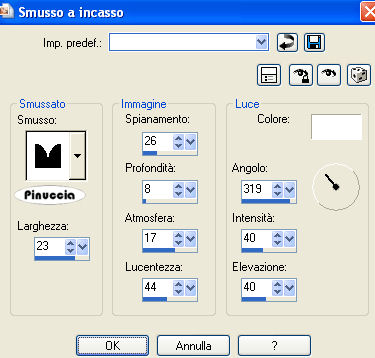
Selezione>Deseleziona.
4. Attiva lo strumento Bacchetta magica 

Clicca sulla cornice per selezionarla.
Livelli>Nuovo livello raster.
Selezione>Modifica>Espandi - 4 pixels.
Riempi  con il colore scuro di sfondo. con il colore scuro di sfondo.
5. Effetti>Effetti di trama>Veneziana, con i seguenti settaggi.

Livelli>Disponi>Sposta giů.
Selezione>Deseleziona.
Effetti>Effetti 3D>Smusso a incasso, come al punto 3.
Attiva il livello superiore.
Livelli>Unisci>Unisci giů.
6. Effetti>Effetti 3D>Sfalsa ombra, con i seguenti settaggi:

7. Livelli>Nuovo livello raster.
Selezione personalizzata 
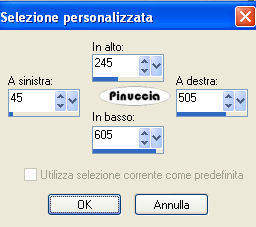
Selezione>Modifica>Seleziona bordature selezione, come al punto 2.
Riempi  la selezione con il colore scuro di sfondo. la selezione con il colore scuro di sfondo.
Effetti>Effetti 3D>Smusso a incasso, come al punto 3.
Selezione>Deseleziona.
8. Attiva lo strumento Bacchetta magica  , sfumatura e tolleranza 0, , sfumatura e tolleranza 0,
e clicca sulla cornice per selezionarla.
Livelli>Nuovo livello raster.
Selezione>Modifica>Espandi - 4 pixels.
Riempi  con il colore scuro di sfondo. con il colore scuro di sfondo.
Effetti>Effetti di trama>Veneziana, con i seguenti settaggi:

Livelli>Disponi>Sposta giů.
9. Selezione>Deseleziona.
Effetti>Effetti 3D>Smusso a incasso, come al punto 3.
Attiva il livello superiore.
Livelli>Unisci>Unisci giů.
Effetti>Effetti 3D>Sfalsa ombra, come al punto 6.
10.Livelli>Nuovo livello raster.
Selezione>Seleziona personalizzata 

Selezione>Modifica>Seleziona bordature selezione, come al punto 2.
Riempi  , con il colore scuro di sfondo. , con il colore scuro di sfondo.
Effetti>Effetti 3D>Smusso a incasso, come al punto 3.
Selezione>Deseleziona.
11. Attiva lo strumento Bacchetta magica  , sfumatura e tolleranza 0, , sfumatura e tolleranza 0,
e clicca sulla cornice per selezionarla.
Livelli>Nuovo livello raster.
Selezione>Modifica>Espandi - 4 pixels.
Riempi  con il colore scuro di sfondo. con il colore scuro di sfondo.
Effetti>Effetti di trama>Trama, seleziona una trama a scelta.
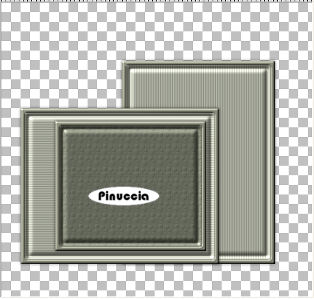
Livelli>Disponi>Sposta giů.
12. Selezione>Deseleziona.
Effetti>Effetti 3D>Smusso a incasso, come al punto 3.
Attiva il livello superiore.
Livelli>Unisci>Unisci giů.
Effetti>Effetti 3D>Sfalsa ombra, come al punto 6.
13. Attiva il livello superiore.
Livelli>Unisci>Unisci giů, 2 volte.
Livelli>Duplica.
Attiva il livello originale.
Immagine>Ridimensiona, al 110%, tutti i livelli non selezionato.

14. Effetti>Effetti di trama>Mosaico di vetro:

Effetti>Effetti 3D>Sfalsa ombra, come al punto 6.
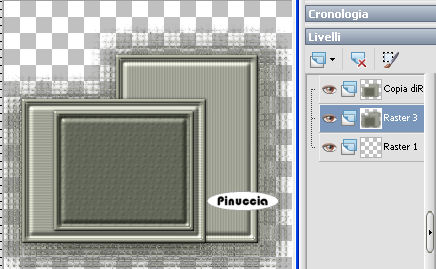
15. Attiva il livello superiore.
Apri il tube decorazione e vai a Modifica>Copia.
Torna al tuo lavoro e vai a Modifica>Incolla come nuovo livello.
Se necessario, ridimensiona il tube (Immagine>Ridimensiona).
Posizionalo  in un angolo della cornice a destra, vedi il mio esempio. in un angolo della cornice a destra, vedi il mio esempio.
Livelli>Duplica.
Immagine>Capovolgi.
Livelli>Unisci>Unisci giů.
Effetti>Effetti 3D>Sfalsa ombra, come al punto 6.
16. Attiva il livello Raster 1.
Riempi  il livello con il colore chiaro di primo piano. il livello con il colore chiaro di primo piano.
Effetti>Effetti di trama>Trama, scegli una trama come hai fatto al punto 11.
Nel mio esempio ho cambiato trama. Questi i miei settaggi:
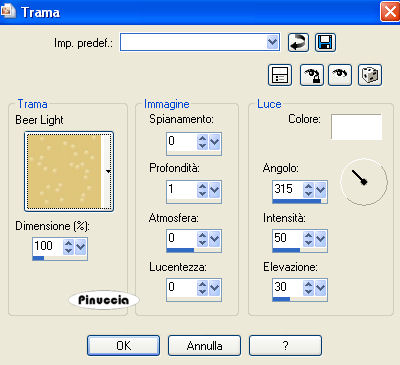
17. Apri il tuo tube e vai a Modifica>Copia.
Torna al tuo lavoro e vai a Modifica>Incolla come nuovo livello.
Effetti>Effetti 3D>Sfalsa ombra, con i seguenti settaggi:
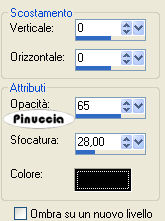
18. Attiva lo strumento Testo  e scrivi il tuo nome o un testo. e scrivi il tuo nome o un testo.
Se vuoi, aggiungi il tuo watermark.
Effetti>Effetti 3D>Sfalsa ombra:

19. Immagine>Aggiungi bordatura, 1 pixel, simmetriche, con il colore scuro di sfondo #66685b.
Immagine>Aggiungi bordatura, 1 pixel, simmetriche, con il colore chiaro di primo piano #b4b8b2.
Immagine>Aggiungi bordatura, 1 pixel, simmetriche, con il colore scuro di sfondo #66685b.
Immagine>Aggiungi bordatura, 10 pixels, simmetriche, con il colore chiaro di primo piano #b4b8b2.
Immagine>Aggiungi bordatura, 1 pixel, simmetriche, con il colore scuro di sfondo #66685b.
Immagine>Aggiungi bordatura, 1 pixel, simmetriche, con il colore chiaro di primo piano #b4b8b2.
Immagine>Aggiungi bordatura, 1 pixel, simmetriche, con il colore scuro di sfondo #66685b.
20. Attiva lo strumento Bacchetta magica  , sfumatura e tolleranza 0. , sfumatura e tolleranza 0.
Clicca sul bordo da 10 pixels per selezionarlo.
Effetti>Plugins>Graphics Plus - Cross Shadow, con i settaggi standard.

Effetti>Effetti di trama>Veneziana, come al punto 5.

Ripeti l'Effetto Veneziana, come al punto 8.

Selezione>Deseleziona.
Salva in formato jpg.

Se hai problemi o dubbi, o trovi un link non funzionante,
o anche soltanto per un saluto, scrivimi.
28 Settembre 2008
|
